Tangentbordet fungerar inte på bärbar dator
 Ibland stöter ägare av bärbara datorer på ett problem när tangentbordet på en gammal eller ny bärbar dator inte fungerar. Det kan finnas flera anledningar till detta, och det behöver inte betyda att den bärbara datorn är trasig. Ibland kan du åtgärda problemet själv, och allt du behöver göra är att starta om enheten. Om omstart inte hjälper bör du studera problemet i detalj.
Ibland stöter ägare av bärbara datorer på ett problem när tangentbordet på en gammal eller ny bärbar dator inte fungerar. Det kan finnas flera anledningar till detta, och det behöver inte betyda att den bärbara datorn är trasig. Ibland kan du åtgärda problemet själv, och allt du behöver göra är att starta om enheten. Om omstart inte hjälper bör du studera problemet i detalj.
Innehållet i artikeln
Orsaker till problemet
Det finns flera faktorer som påverkar tangentbordets prestanda.
- Programfel. Ibland händer det att enheten slutar känna igen tangentbordet eftersom dess aktiveringsinställningar har återställts. För att åtgärda detta, leta efter fliken "Tangentbord" i Enhetshanteraren. Se till att den är aktiv. Om inte, aktivera den.
- Förorening. Damm och annan smuts tenderar att samlas under nycklarna. Detta är anledningen till att de slutar arbeta.
- Utspilld vätska. Nästan varje bärbar datorägare har spillt något på den minst en gång. Om ett sådant problem uppstår måste du omedelbart stänga av enheten, ta bort batteriet från den och vända den så att allt vatten rinner ut.
- Mekanisk skada. Om du till exempel tappade eller träffade din bärbara dator kan enskilda knappar eller hela tangentbordet sluta fungera. Problemet kan lösas genom att byta ut felaktiga element.
- Problem i hårdvaran.Det kan vara problem med kabeln. Du kan reda ut detta själv om enheten inte längre omfattas av garantin.
- Skadad eller saknad förare. Du kan lösa problemet genom att ladda ner drivrutiner för din bärbara modell.
- Virusinfektion. Om det händer att du installerade ny programvara, och efter det slutade tangentbordet att fungera, betyder det att ett virus har kommit in i ditt system. En djupgående antivirusgenomsökning och borttagning av infekterade filer hjälper här.
Om musen inte fungerar
 Om du har en trådlös mus och ett tangentbord anslutna som slutat fungera kan ett dött batteri vara att skylla på.
Om du har en trådlös mus och ett tangentbord anslutna som slutat fungera kan ett dött batteri vara att skylla på.
Men om batteriladdningen på enheterna är full, men de fortfarande inte fungerar, måste du kontrollera deras anslutning. Detta görs i "Enheter och skrivare". Lägg bara till dina enheter med åtgärden "Anslut enhet". Efter detta måste den bärbara datorn startas om.
Vad ska man göra när pekplattan slutar fungera?
Om du använder en pekplatta utan att ansluta tredjepartsenheter, och den slutar fungera för dig, kan du åtgärda problemet på flera sätt:
- Slumpmässig frånkoppling av pekplattan. De flesta bärbara datorer har sina egna funktionstangenter som aktiverar/inaktiverar den inbyggda musen. Du kan av misstag klicka på dem.
- Styrplattans drivrutin kräver ominstallation. Det kan laddas ner från den officiella webbplatsen för bärbar datortillverkaren.
- Aktivera pekplattan i BIOS:
- För att göra detta måste du stänga av och slå på din bärbara dator.
- När logotypen visas trycker du på DEL, F2 eller F11.
- Använd tangenterna på ditt tangentbord för att navigera.
- Du behöver avsnittet Systemegenskaper > Tangentbord/musfunktioner > Enhetsalternativ.
- Hitta "Intern pekenhet" och välj "Aktiverad".
- 4. Starta om enheten. Ibland hjälper denna lösning med detta problem.Stäng bara av din bärbara dator och slå inte på den på ett par minuter.
Kontrollerar anslutningen
 Det första du behöver göra är att gå in i BIOS och kontrollera tangentbordets funktionalitet. För att göra detta, stäng av den bärbara datorn och slå på den igen. Vid start, tryck på DELETE, F2 eller F11. Allt beror på moderkortet. Om inloggningen lyckades betyder det att tangentbordet fungerar i BIOS. För att vara säker, gå runt lite i BIOS.
Det första du behöver göra är att gå in i BIOS och kontrollera tangentbordets funktionalitet. För att göra detta, stäng av den bärbara datorn och slå på den igen. Vid start, tryck på DELETE, F2 eller F11. Allt beror på moderkortet. Om inloggningen lyckades betyder det att tangentbordet fungerar i BIOS. För att vara säker, gå runt lite i BIOS.
Men om inloggningsförsöket misslyckas, är tangentbordet verkligen defekt. Problemet kan vara mekaniskt eller systemiskt.
Vad kan jag göra för att få mitt tangentbord att fungera igen?
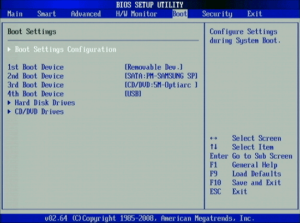 Det finns flera sätt att återställa nycklarnas funktionalitet själv.
Det finns flera sätt att återställa nycklarnas funktionalitet själv.
Installerar om drivrutiner
- För att göra detta, hitta Enhetshanteraren i kontrollpanelen.
- Hitta tangentbord, högerklicka och ta bort.
- Efter att drivrutinen har tagits bort måste enheten startas om.
Återställer systemet
Det händer att arbetet med vissa program, eller våra handlingar, stör systemets funktion. Som ett resultat slutade tangentbordet att fungera. Du kan installera om systemet så här:
- Öppna Kontrollpanelen.
- Beroende på din version av Windows, hitta alternativet "Återställning".
- Kör systemåterställning.
- Du måste välja en tidigare sparpunkt där tangentbordet fungerade.
- Efter återställningen kommer den bärbara datorn att starta om.
Kontrollerar batteriet
Vissa enhetsmodeller fungerar inte korrekt om deras batteri är låg. Om du har sådana misstankar kopplar du helt enkelt bort batteriet och ansluter enheten till en strömkälla.
Kontrollerar kabeln
Om pekplattan på enheten fungerar korrekt, och tredjepartsenheter (tangentbord och mus) också fungerar, så kanske problemet ligger i den inbyggda tangentbordskabeln.Kontakten kan ha lossnat, eller så kan den ha anslutits fel senast du tog bort tangentbordet.
Du kan själv ta bort enheten. För att göra detta måste du hitta små spärrar längs dess kontur. De är vanligtvis placerade i toppen och botten. Du måste agera så noggrant som möjligt, eftersom strukturen är mycket ömtålig på vissa ställen.
VIKTIG: Om du inte själv tidigare tagit bort nycklarna på en bärbar dator, kontakta en verkstad. På vissa modeller är detta inte så lätt att göra och du måste skruva loss fästet.
Om smuts och damm fastnar under några nycklar slutar de att fungera. Det rekommenderas att rengöra hela tangentbordet för att säkerställa korrekt funktion.
Denna situation är vanlig i Windows 10 där nycklarna slutar fungera efter att enheten har stängts av helt och sedan slagits på igen. För att fixa det, starta bara om via Start-menyn.
För att förhindra att denna situation inträffar igen i framtiden måste du göra några inställningar:
- Öppna Datorinställningar.
- Välj avsnittet "System".
- Hitta underavsnittet om strömförsörjning.
- Öppna avancerade alternativ och inaktivera Snabbstart genom att avmarkera det.
- Glöm inte att spara dina ändringar.
Är det möjligt att ansluta en extra enhet?
 Om tangentbordet inte fungerar och situationen inte kunde lösas på egen hand, kommer ett besök på verkstaden att hjälpa. Men än så länge kan enheten fortfarande användas, eftersom det icke-fungerande tangentbordet har två ersättare.
Om tangentbordet inte fungerar och situationen inte kunde lösas på egen hand, kommer ett besök på verkstaden att hjälpa. Men än så länge kan enheten fortfarande användas, eftersom det icke-fungerande tangentbordet har två ersättare.
Använd tangentbordet på skärmen. Den finns i Start-menyn på fliken Tillgänglighet. Med dess hjälp kan du skriva text i dokument, program och i allmänhet överallt. Men detta är förstås inte lika snabbt och bekvämt som med ett vanligt tangentbord.
Stora sökmotorer som Yandex och Google har också sina egna skärmtangentbord för att skapa frågor. De finns bredvid sökikonen/Sök-knappen.
Externa USB-tangentbord som används i stationära datorer är också lämpliga för bärbara datorer. De kan vara trådbundna eller trådlösa (med eget batteri). Anslut bara enheten och vänta tills systemet känner igen den.
Om igenkänning inte sker automatiskt, konfigurera anslutningen manuellt.
- Gå till Enhetshanteraren.
- Hitta tangentbord. Det ska finnas ett utropstecken bredvid.
- Dubbelklicka på den och välj "Uppdatera".
- Därefter måste du välja automatisk installation. Detta innebär att systemet kommer att hitta och installera drivrutiner på egen hand.
Innan du ansluter, läs instruktionerna för enheten: systemkrav och kompatibilitet med andra enheter.
Rekommendationer
 Följ dessa riktlinjer för att säkerställa att ditt tangentbord fungerar korrekt:
Följ dessa riktlinjer för att säkerställa att ditt tangentbord fungerar korrekt:
- Rengör den i tid. För att göra detta är det inte nödvändigt att demontera enheten. Grund smuts kan avlägsnas med en dammsugare eller borste. Särskilda våtservetter och vätskor, som säljs i en datorbutik, kommer också att hjälpa.
- Installera inte tvivelaktig programvara på din bärbara dator. Det kan innehålla virus som kommer att störa systemet.
- Spill inte vätska på enheten. Om detta inte är fyllt med allvarliga konsekvenser för externa enheter, kan en sådan olägenhet vara dödlig för en bärbar dator. Upp till fullständig uppdelning.
- Ta inte isär enheten själv om du inte förstår det. Du kan skada ömtåliga delar.
Noggrannhet hjälper till att undvika många problem.





